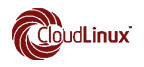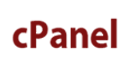- 08338333179
- درخواست پشتیبانی
- ناحیه کاربری
- ثبت سفارش
نکته: تمامی سرور ها با سیستم عامل لینوکس فقط از طریق اتصال ریموت ssh و با استفاده از نرم افزار putty در دسترس هستند.
1- ابتدا نرم افزار putty را از وبسایت اصلی آن دانلود کنید.
نرم افزار پوتی را میتوانید از اینجا دانلود کنید |دانلود نسخه 64 بیتی| |دانلود نسخه 32 بیتی|
بنا به ساختار سیستم عامل شما، نسخه 64 بیتی یا 32 بیتی از لینک فوق قابل دانلود است.
2- نرم افزار را اجرا کنید.
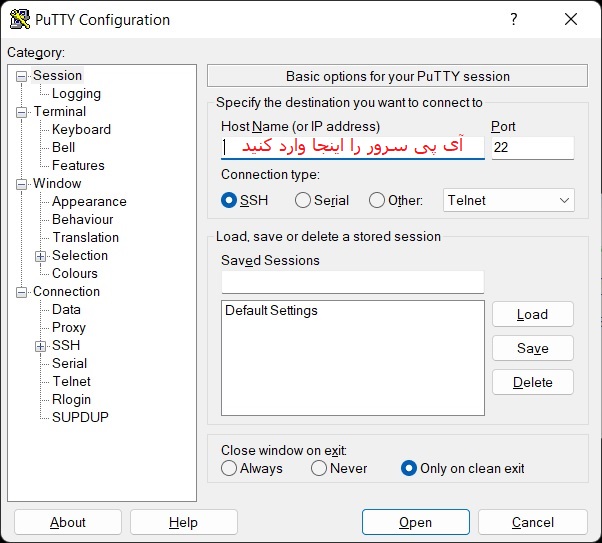
3- همانطور که در تصویر مشخص شده، ای پی سرور را که مشخصات آن توسط مهتاآنلاین برای شما ارسال شده در قسمت Hostname (or ip address) وارد کنید و سپس به روی دکمه Open کلیک نمایید.
4- در این مرحله پیغام زیر را مشاهده میکنید که از شما درخواست میگردد که تایید نمایید کلید اتصالی امن و قابل اتصال است. در این مرحله به روی Accept کلیک نمایید.
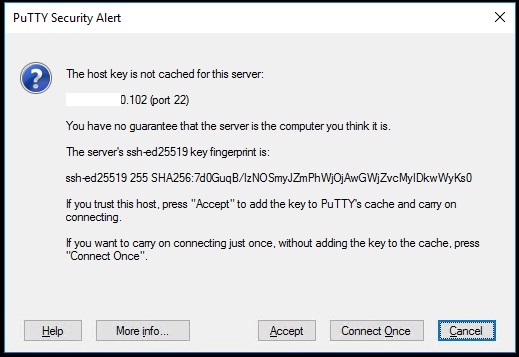
5- در مرحله بعد از شما درخواست username می شود که در لینوکس همواره root است لذا عبارت root را تایپ کنید و سپس کلید Entere را از روی صفحه کلید بفشارید.
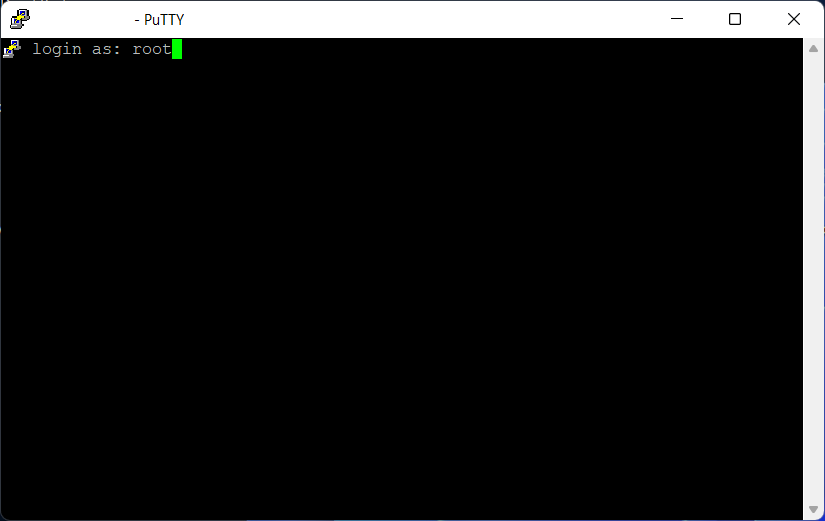
6- در مرحله بعدی درخواست وارد کردن پسورد میشود. نکته بسیار مهم این است که در این مرحله شما قادر به دیدن هیچ کارکتری روی صفحه نیستید، پسورد در لینوکس نمایش داده نمیشود، لذا چناچه پسورد را تایپ کنید کارکتری بر روی صفحه دیده نمیشود اما درواقع پسورد در حال تایپ شدن است. برای راحت تر شدن کار، ابتدا پسوردی را که مهتاآنلاین برای شما ارسال کرده به دقت کپی کنید سپس به روی صفحه پوتی کلیک راست نمایید و بدون هیچ عمل اضافه ای کلید Entere را از صفحه کلید بفشارید. (در لینوکس کلیک راست کردن به روی صفحه پوتی به منزله paste کردن می باشد)
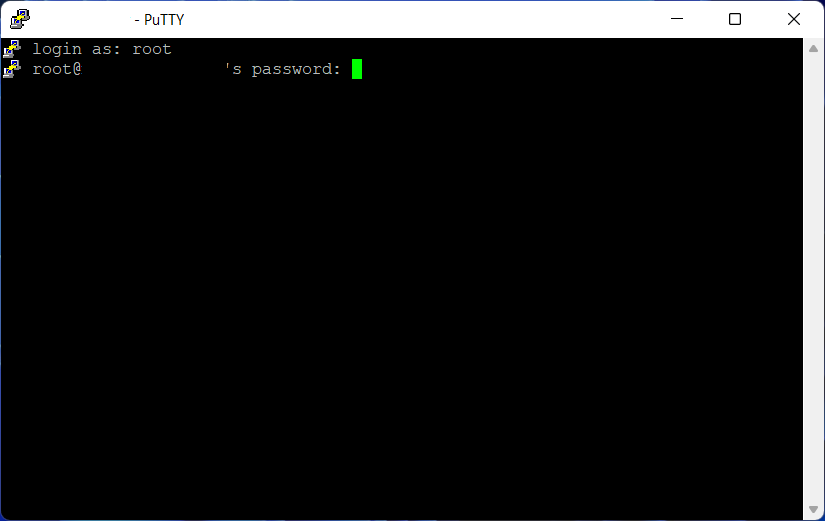
7- در صورتی که مراحل فوق را به درستی طی کرده باشید صفحه زیر را مشاهده خواهید کرد که به معنای ورود به سیستم عامل لینوکس می باشد. (نکته: در سیستم عامل های مختلف لینوکس ممکن است صفحه زیر با تغییرات جزئی همراه باشد)
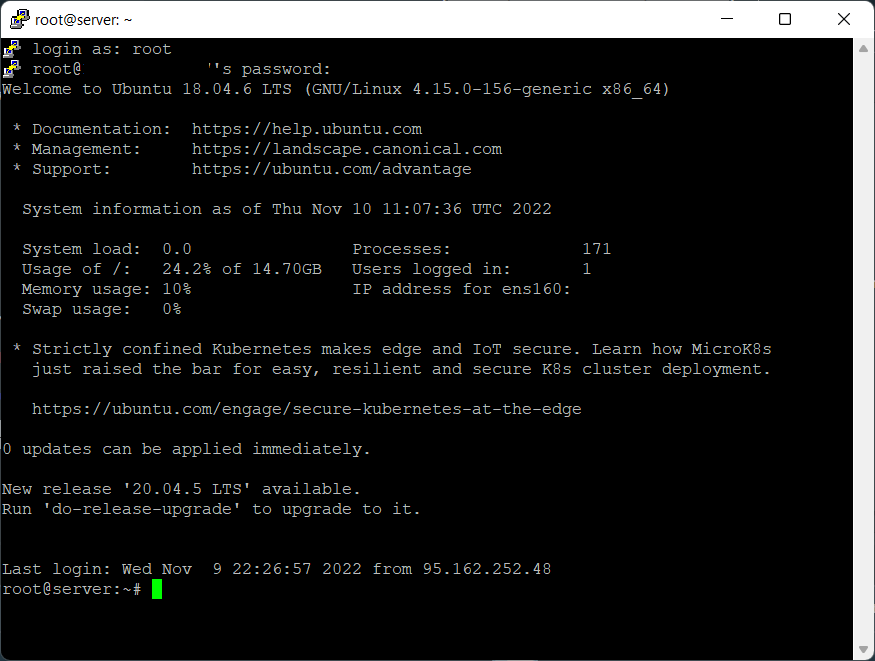
در صورتی که هرگونه مشکل در اتصال با سرور داشتید، میتوانید از طریق ارتباط با بخش پشتیبانی از طریق تیکت پشتیبانی با ما در تماس باشید.